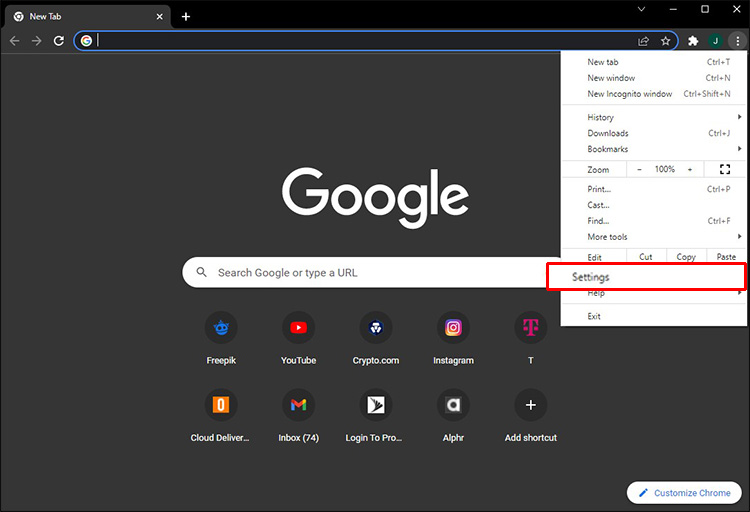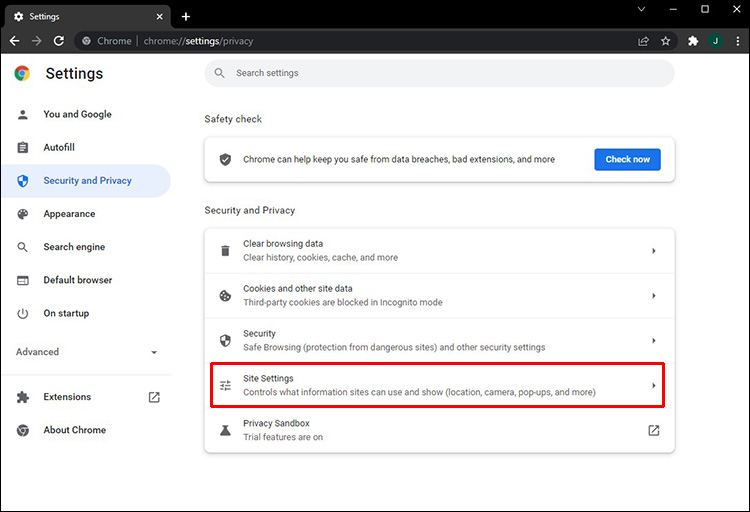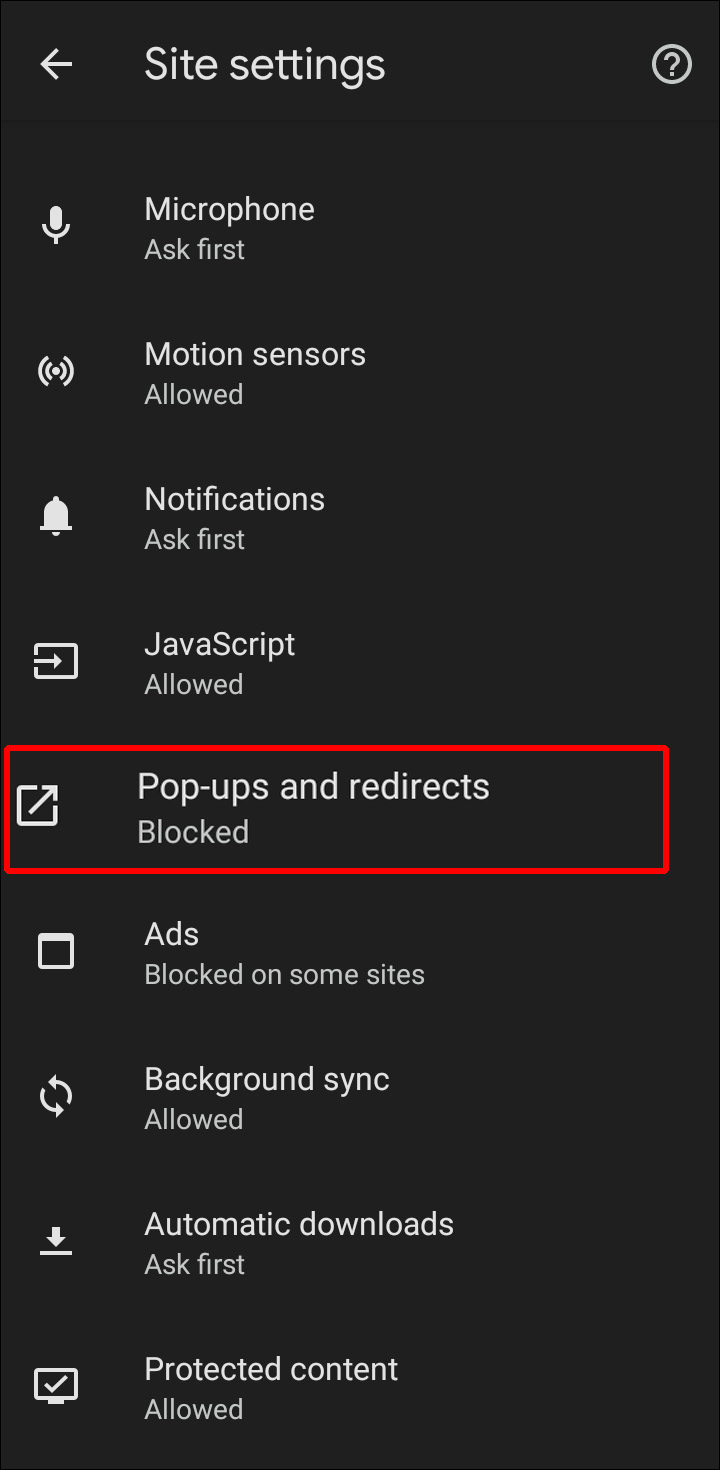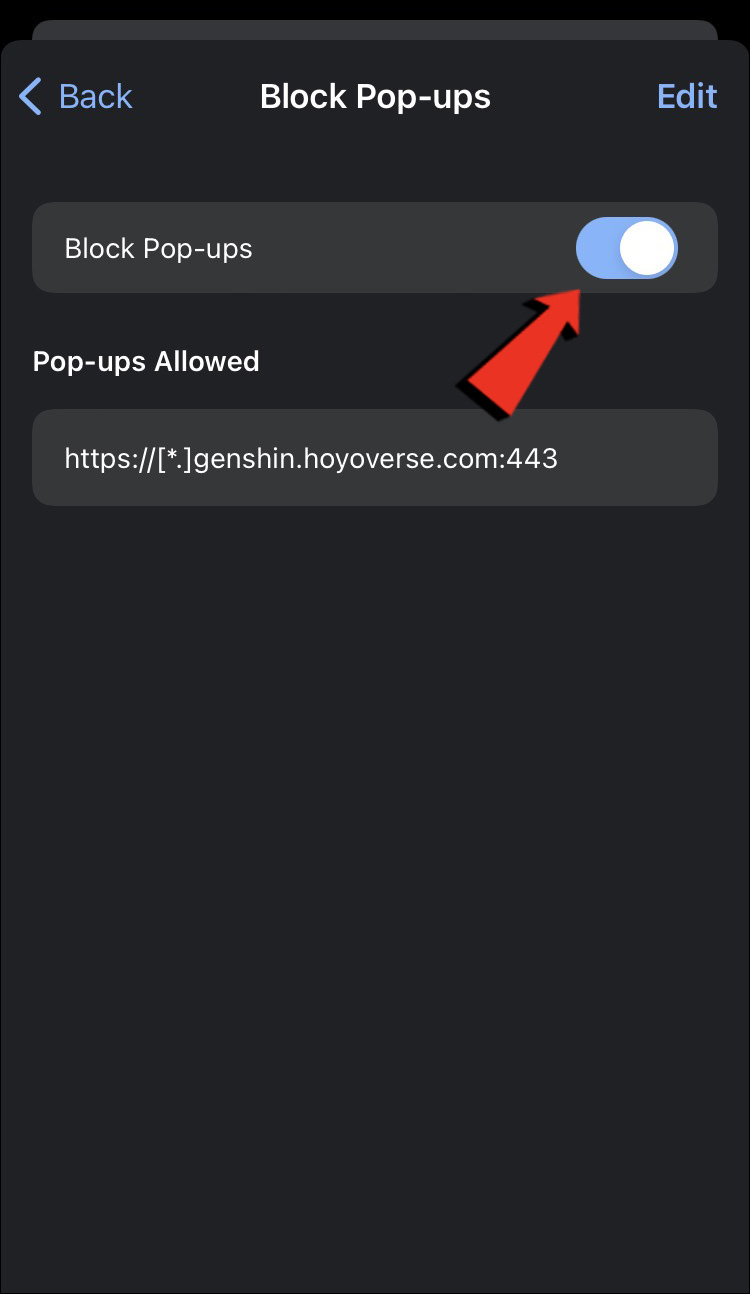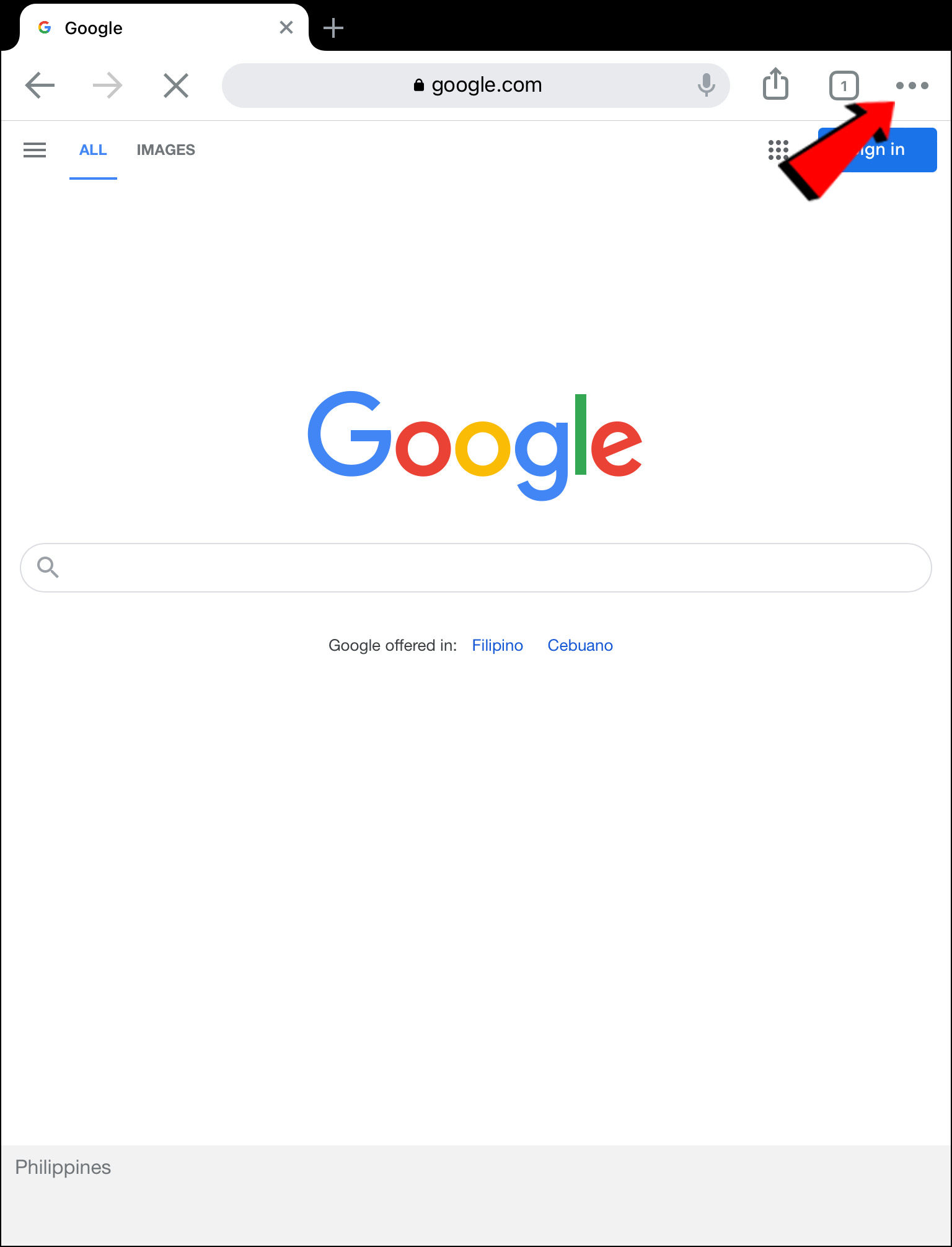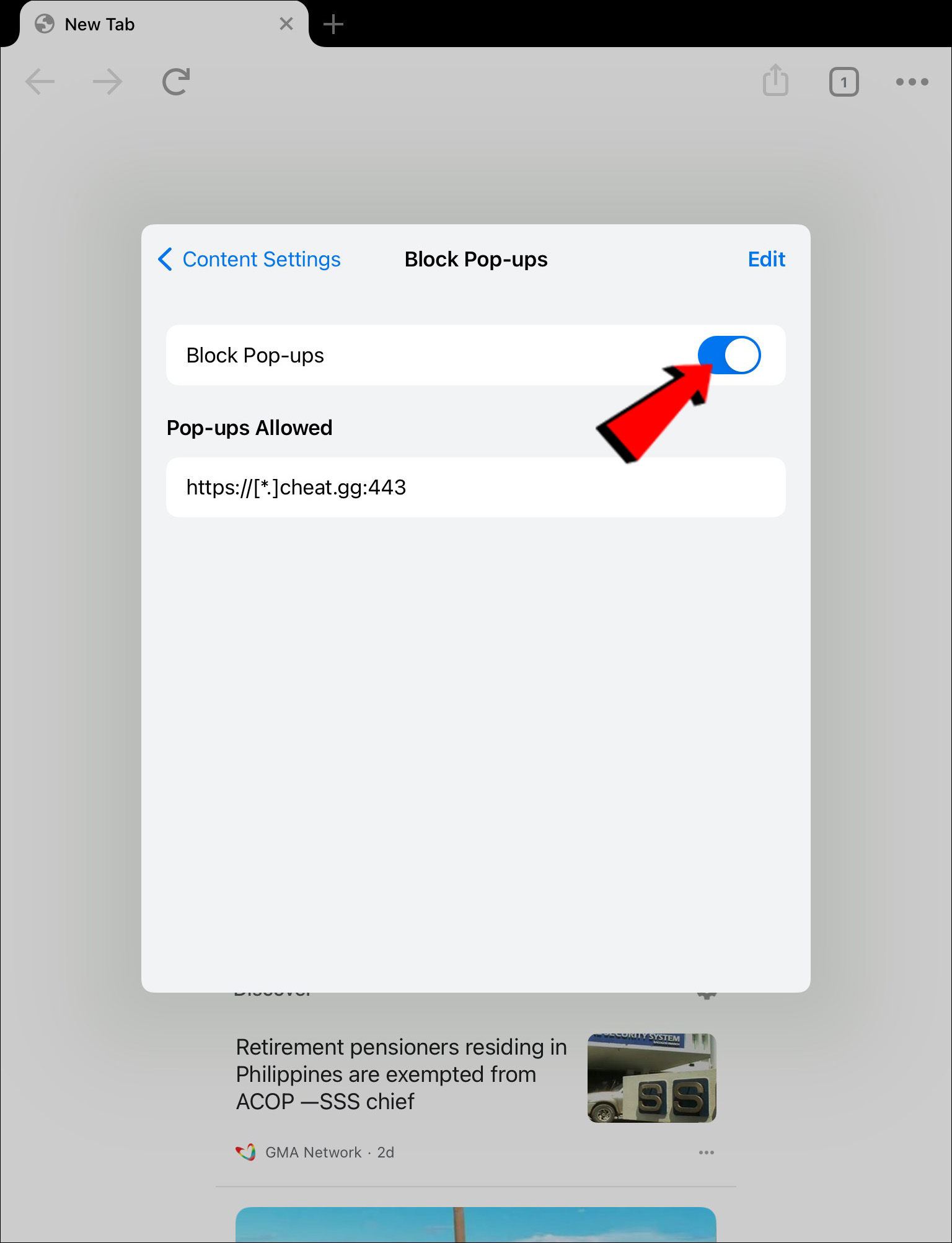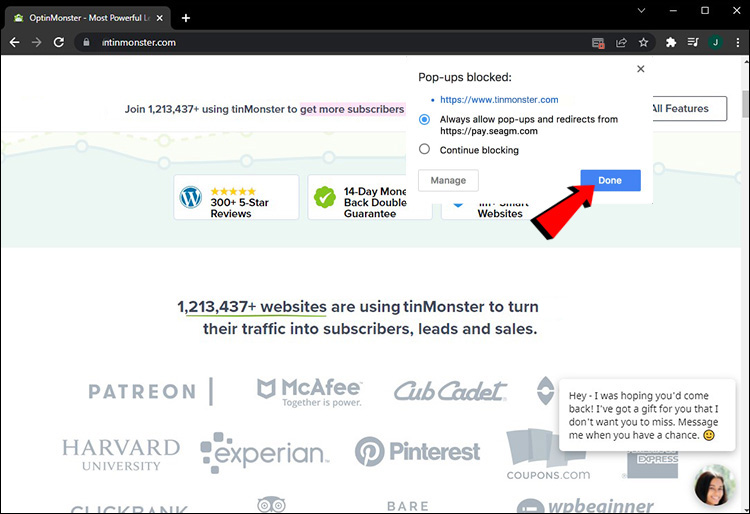Как остановить перенаправления в Chrome
Перенаправления и всплывающие окна, вероятно, являются одними из самых неприятных аспектов работы в Интернете. Когда вы пытаетесь получить доступ к одному веб-сайту, вы автоматически перенаправляетесь на другой. Этот веб-сайт часто содержит раздражающую рекламу, громкую музыку или автоматически воспроизводимые видео, которые вам почти никогда не интересны. К счастью, есть способ остановить это.
Если вы хотите узнать, как остановить перенаправления в Chrome, вы попали по адресу. В этой статье будут описаны различные способы отключения перенаправлений в браузере.
Программы для Windows, мобильные приложения, игры - ВСЁ БЕСПЛАТНО, в нашем закрытом телеграмм канале - Подписывайтесь:)
Остановить перенаправления в Chrome
Если вы устали видеть всплывающие окна или вас перенаправляют на веб-сайты, которые вы, скорее всего, не хотите посещать, у нас есть решение. Мы объясним, как остановить перенаправления на вашем компьютере и мобильных устройствах.
Остановить перенаправление Chrome на ПК
Некоторое время назад Chrome автоматически блокировал перенаправления и всплывающие окна. Если вы заметили, что они появляются, возможно, вы включили их случайно или в вашем Chrome произошел сбой. Вот как остановить перенаправления в Chrome на вашем компьютере:
- Запустите Chrome и нажмите три точки в правом верхнем углу.

- Выберите «Настройки».

- Нажмите «Безопасность и конфиденциальность» в левом меню.

- Выберите «Настройки сайта».

- Прокрутите вниз и выберите «Всплывающие окна и перенаправления».

- Убедитесь, что выбран параметр «Не разрешать сайтам отправлять всплывающие окна или использовать прямые ссылки».

Остановить перенаправление Chrome на Android
приложение Гугл Хром доступно в магазине Play Store и является одним из самых популярных браузерных приложений. Если вы хотите пользоваться Интернетом на своем Android, не отвлекаясь на перенаправления и всплывающие окна, вот что вам нужно сделать:
- Откройте Гугл Хром приложение на вашем Android-устройстве.

- Нажмите на три точки в правом верхнем углу.

- Выберите «Настройки».

- Прокрутите вниз до «Дополнительно» и нажмите «Настройки сайта».

- Нажмите «Всплывающие окна и перенаправления».

- Выключите кнопку переключения.

Остановить перенаправление Chrome на iPhone
Пользователи iPhone могут наслаждаться приложение Гугл Хром которое можно загрузить из App Store. Если ваше удовольствие постоянно прерывается надоедливыми всплывающими окнами и перенаправлениями, следуйте инструкциям ниже, чтобы отключить их:
- Запустите Гугл Хром приложение и нажмите три точки в правом верхнем углу.

- Выберите «Настройки».

- Нажмите «Настройки контента».

- Выберите «Блокировать всплывающие окна».

- Включите «Блокировать всплывающие окна».

Остановить перенаправление Chrome на iPad
Если вы используете iPad для доступа к Google Chrome, нет причин мириться с перенаправлениями и всплывающими окнами, если вы считаете их отвлекающими или ненужными. Выполните следующие действия, чтобы остановить перенаправления и всплывающие окна в Chrome на iPad:
- Откройте Гугл Хром приложение и выберите три точки в правом верхнем углу.

- Перейдите в «Настройки».

- Выберите «Настройки контента».

- Нажмите «Блокировать всплывающие окна».

- Включите «Блокировать всплывающие окна».

Индивидуальные параметры
Не все редиректы и всплывающие окна «плохи». В некоторых случаях вы можете наткнуться на законный веб-сайт, на котором используются такие инструменты. К счастью, Chrome позволяет вам делать исключения и разрешать всплывающие окна и перенаправления для определенного веб-сайта. Мы покажем вам, как включить их с помощью компьютера или мобильного устройства.
Как разрешить всплывающие окна и перенаправления для определенного веб-сайта на ПК
Если вы используете компьютер и хотите включить всплывающие окна и перенаправление на определенный веб-сайт в Chrome, вот что вам нужно сделать:
- Запустите Chrome и перейдите на сайт, на котором заблокированы всплывающие окна.

- В адресной строке нажмите «Всплывающее окно заблокировано».

- Выберите всплывающее окно, которое хотите открыть.
- Выберите «Всегда разрешать всплывающие окна и перенаправления с (веб-сайта)».

- Выберите «Готово».

Как разрешить всплывающие окна и перенаправления для определенного веб-сайта на Android
Многие люди используют приложение Гугл Хром для Android для работы в Интернете. Если вы часто посещаете веб-сайт, который перенаправляет вас на другие веб-сайты, которые вы хотите просмотреть, вы будете рады узнать, что можете настроить параметры Chrome. Всплывающие окна и перенаправления для других веб-сайтов можно оставить отключенными, и вы можете разрешить их только для определенного веб-сайта. Чтобы сделать это, выполните следующие действия:
- Откройте приложение Гугл Хром и посетите страницу, где всплывающие окна заблокированы.

- Прокрутите страницу вниз и нажмите «Всегда показывать».

Программы для Windows, мобильные приложения, игры - ВСЁ БЕСПЛАТНО, в нашем закрытом телеграмм канале - Подписывайтесь:)
Как разрешить всплывающие окна и перенаправления для определенного веб-сайта на iPhone
Пользователи iPhone могут настроить параметры Chrome и включить всплывающие окна и перенаправления только для определенных веб-сайтов. Если вы хотите это сделать, следуйте инструкциям ниже:
- Запустите приложение Гугл Хром и перейдите на сайт, для которого вы хотите включить всплывающие окна.

- Прокрутите страницу вниз и нажмите «Всегда показывать» в разделе «Всплывающие окна заблокированы».

Как разрешить всплывающие окна и перенаправление для определенного веб-сайта на iPad
Вот как пользователи iPad могут разрешить всплывающие окна и перенаправления только для определенных веб-сайтов в Google Chrome:
- Откройте приложение Гугл Хром и посетите веб-сайт, для которого вы хотите разрешить всплывающие окна и перенаправления.

- Внизу найдите «Всплывающие окна заблокированы» и нажмите «Всегда показывать».

Наслаждайтесь непрерывным серфингом
Перенаправления и всплывающие окна часто могут быть очень «постоянными» и отвлекать нас, пока мы пользуемся Интернетом с помощью Google Chrome. К счастью, их можно отключить всего за несколько шагов, независимо от того, какую платформу вы используете. Google Chrome даже позволяет вам выбирать веб-сайты, для которых вы хотите видеть всплывающие окна и перенаправления. Настройка пользовательского интерфейса Google Chrome занимает всего несколько минут и может иметь большое значение, особенно для тех, кто не любит, когда его отвлекают во время серфинга.
Какой вариант вы используете для перенаправлений и всплывающих окон? У вас одинаковые настройки на компьютере и мобильном телефоне? Расскажите нам в разделе комментариев ниже.